Adobe Photoshop atau biasa di sebut (Photoshop) adalah perangkat lunak editor citra buatan Adobe Systems yang dikhususkan untuk pengeditan foto/gambar dan pembuatan efek. Perangkat lunak ini banyak di gunakan oleh fotografer digital dan perusahaan iklan sehingga dianggap sebagai pemimpin pasar (market leader) untuk perangkat lunak pengolah gambar/foto dan bersama Adobe Acrobat, dianggap sebagai produk terbaik yang pernah di produksi oleh Adobe system. (Wikipedia)
Sebenarnya agak telat sih saya postingkan artikel ini di awal. Namun tidak ada salahnya saya baru postingkan karna mungkin ini akan berguna bagi sobat yang yang ingin belajar photoshop,terutama yang masih pemula dan mau belajar secara autodidak. Untuk mempermudah bagi sobat dalam mempelajari photoshop dan juga tutorialnya dalam pengolahan foto maupun gambar,alangkah baiknya jika sobat mengenal terlebih dahulu mengenai lembar kerja yang ada di photoshop. Dan di sini saya akan memberikan tentang pengenalan lembar kerja photoshop. Jika sobat membuka software photoshop,tampilan pertama pasti akan terlihat seperti ini.
Kok beda yaa ? mungkin sobat yang mempunyai pikiran seperti itu adalah kalian yang menggunakan versi photoshop CS5 ke bawah. Ya di sini saya menggunakan sampel versi photoshop CS6,memang lumayan banyak perubahan pada pembaruan versi photoshop CS5 ke CS6 ini,salah satunya adalah tampilan warna lembar kerja yang identik dengan warna abu-abu gelap.
Tapi dalam hal penempatan option masih dibilang tidak banyak perubahan. Yak seperti yang sudah saya lansirkan di atas,lembar kerja photoshop ini terdiri dari Menu bar, Toolbox, Option bar, Palet, Palet color,Palet adjustment,Palet Dokumen.
Menu Bar
Menu Bar merupakan baris menu yang berisi tentang berbagai perintah dasar untuk menjalankan perintah manajemen file, seperti perintah untuk mengelola layer atau dokumen, perintah untuk memberikan efek/filter pada pada gambar yang di olah, dan juga untuk mengatur tampilan panel/palet yang ada di photoshop.
Dari peningkatan versi ke versi pada photoshop, pihak adobe system selalu menambahkan fitur yang berada pada menu bar sehingga semakin lengkap.
Tool Box
Tool box merupakan bagian yang tak kalah penting, karena di dalam menu tool box berisi tentang tombol perintah yang berguna untuk mengolah dokumen dengan kegunaan yang berbeda-beda seperti perintah untuk memotong,mengganti warna,membuat garis dan lain-lain sesuai dengan tool yang telah di pilih.
Secara deafult menu pada tool box tidak seluruhnya di tampilkan,sebagian di sembunyikan dengan ditandai oleh tanda segitiga kecil yang berada pada pojok kanan bawah pilihan tool. Untuk membukanya sobat dapat menekan klik kanan mouse pada tool yang akan di pilih.
Option Bar
Merupakan bagian menu yang berisikan perintah lanjutan dari tombol perintah yang sudah kita pilih dari Tool box. Option Bar bisa di katakan sebagai pilihan pengembang/lanjutan dari Tool box untuk mengatur,mengedit dan mengolah dokumen secara lebih spesifik.
Pada menu option bar ini akan berubah-ubah tampilan serta pilihanya tergantung dari Tool yang sudah kita pilih pada menu Tool box.
Palet
Palet merupakan bagian yang berisikan tentang informasi dokumen yang sedang aktif dan beberapa perintah untuk mengolah dokumen aktif. Tidak semuanya isi panel lengkap,terkadang ada yang di sembunyikan. Untuk menampilkan sobat dapat pilih option Windows pada menu bar dan pilih palet yang akan di tampilkan.
Namun secara umum palet yang biasanya di tampilkan ada 3 macam/bagian,yaitu :
a. Palet Color
Merupakan bagian menu yang berguna untuk menentukan warna pada bagian Foreground dan Background dengan cara memilih warna yang di inginkan atau bisa juga menggeser bagian R,G,B untuk menemukan kombinasi warna yang diingkan.
b. Palet Adjustment
Merupakan bagian palet yang berfungsi untuk mengatur level pencahayaan objek/dokumen aktif sesuai dengan yang sobat inginkan.
c. Palet Dokumen
Merupakan bagian palet yang berfungsi untuk menampung bagian tiap-tiap dokumen maupun layer yang secara spesifik dan berguna untuk mengolah atau memanipulasi dokumen secara detail.
Dan ini untuk tambahan sobat sekalian,yaak jika sobat sekalian sudah memulai menggunakan photoshop dan membuat layer baru ataupun membuka gambar dengan photoshop,inilah yang di sebut Jendela Dokumen.
Jendela Dokumen merupakan bagian lembar kerja yang berisi tentang gambar,text,garis,dan lain-lain yang berguna untuk menunjukan preview dari gambar yang sedang kita olah menggunakan Tool photoshop. Pada jendela dokumen ini sobat dapat memperbesar/perkecil sesuai dengan kebutuhan sobat sekalian.
Nah mungkin itu yang bisa saya jelaskan mengenai lembar kerja photoshop, masing-masing versi photoshop dari segi posisi menu-menunya tidak jauh berbeda hanya saja lebih lengkapnya fitur-fitur yang ada di dalam photoshop. Karena setiap peningkatan versi photoshop, pihak adobe system selalu menambahkan fitur-fitur baru guna untuk mengembangkan kecanggihan dalam mengolah sebuah dokumen atau gambar.
Semoga artikel saya dapat bermanfaat bagi sobat sekalian, tinggalkan komentar jika sekiranya sobat sekalian masih kurang jelas. Thank You ;-)
Sebenarnya agak telat sih saya postingkan artikel ini di awal. Namun tidak ada salahnya saya baru postingkan karna mungkin ini akan berguna bagi sobat yang yang ingin belajar photoshop,terutama yang masih pemula dan mau belajar secara autodidak. Untuk mempermudah bagi sobat dalam mempelajari photoshop dan juga tutorialnya dalam pengolahan foto maupun gambar,alangkah baiknya jika sobat mengenal terlebih dahulu mengenai lembar kerja yang ada di photoshop. Dan di sini saya akan memberikan tentang pengenalan lembar kerja photoshop. Jika sobat membuka software photoshop,tampilan pertama pasti akan terlihat seperti ini.
Kok beda yaa ? mungkin sobat yang mempunyai pikiran seperti itu adalah kalian yang menggunakan versi photoshop CS5 ke bawah. Ya di sini saya menggunakan sampel versi photoshop CS6,memang lumayan banyak perubahan pada pembaruan versi photoshop CS5 ke CS6 ini,salah satunya adalah tampilan warna lembar kerja yang identik dengan warna abu-abu gelap.
Tapi dalam hal penempatan option masih dibilang tidak banyak perubahan. Yak seperti yang sudah saya lansirkan di atas,lembar kerja photoshop ini terdiri dari Menu bar, Toolbox, Option bar, Palet, Palet color,Palet adjustment,Palet Dokumen.
Menu Bar
Menu Bar merupakan baris menu yang berisi tentang berbagai perintah dasar untuk menjalankan perintah manajemen file, seperti perintah untuk mengelola layer atau dokumen, perintah untuk memberikan efek/filter pada pada gambar yang di olah, dan juga untuk mengatur tampilan panel/palet yang ada di photoshop.
Dari peningkatan versi ke versi pada photoshop, pihak adobe system selalu menambahkan fitur yang berada pada menu bar sehingga semakin lengkap.
Tool Box
Tool box merupakan bagian yang tak kalah penting, karena di dalam menu tool box berisi tentang tombol perintah yang berguna untuk mengolah dokumen dengan kegunaan yang berbeda-beda seperti perintah untuk memotong,mengganti warna,membuat garis dan lain-lain sesuai dengan tool yang telah di pilih.
Secara deafult menu pada tool box tidak seluruhnya di tampilkan,sebagian di sembunyikan dengan ditandai oleh tanda segitiga kecil yang berada pada pojok kanan bawah pilihan tool. Untuk membukanya sobat dapat menekan klik kanan mouse pada tool yang akan di pilih.
Option Bar
Merupakan bagian menu yang berisikan perintah lanjutan dari tombol perintah yang sudah kita pilih dari Tool box. Option Bar bisa di katakan sebagai pilihan pengembang/lanjutan dari Tool box untuk mengatur,mengedit dan mengolah dokumen secara lebih spesifik.
Pada menu option bar ini akan berubah-ubah tampilan serta pilihanya tergantung dari Tool yang sudah kita pilih pada menu Tool box.
Palet
Palet merupakan bagian yang berisikan tentang informasi dokumen yang sedang aktif dan beberapa perintah untuk mengolah dokumen aktif. Tidak semuanya isi panel lengkap,terkadang ada yang di sembunyikan. Untuk menampilkan sobat dapat pilih option Windows pada menu bar dan pilih palet yang akan di tampilkan.
Namun secara umum palet yang biasanya di tampilkan ada 3 macam/bagian,yaitu :
a. Palet Color
Merupakan bagian menu yang berguna untuk menentukan warna pada bagian Foreground dan Background dengan cara memilih warna yang di inginkan atau bisa juga menggeser bagian R,G,B untuk menemukan kombinasi warna yang diingkan.
b. Palet Adjustment
Merupakan bagian palet yang berfungsi untuk mengatur level pencahayaan objek/dokumen aktif sesuai dengan yang sobat inginkan.
c. Palet Dokumen
Merupakan bagian palet yang berfungsi untuk menampung bagian tiap-tiap dokumen maupun layer yang secara spesifik dan berguna untuk mengolah atau memanipulasi dokumen secara detail.
Dan ini untuk tambahan sobat sekalian,yaak jika sobat sekalian sudah memulai menggunakan photoshop dan membuat layer baru ataupun membuka gambar dengan photoshop,inilah yang di sebut Jendela Dokumen.
Jendela Dokumen merupakan bagian lembar kerja yang berisi tentang gambar,text,garis,dan lain-lain yang berguna untuk menunjukan preview dari gambar yang sedang kita olah menggunakan Tool photoshop. Pada jendela dokumen ini sobat dapat memperbesar/perkecil sesuai dengan kebutuhan sobat sekalian.
Nah mungkin itu yang bisa saya jelaskan mengenai lembar kerja photoshop, masing-masing versi photoshop dari segi posisi menu-menunya tidak jauh berbeda hanya saja lebih lengkapnya fitur-fitur yang ada di dalam photoshop. Karena setiap peningkatan versi photoshop, pihak adobe system selalu menambahkan fitur-fitur baru guna untuk mengembangkan kecanggihan dalam mengolah sebuah dokumen atau gambar.
Semoga artikel saya dapat bermanfaat bagi sobat sekalian, tinggalkan komentar jika sekiranya sobat sekalian masih kurang jelas. Thank You ;-)
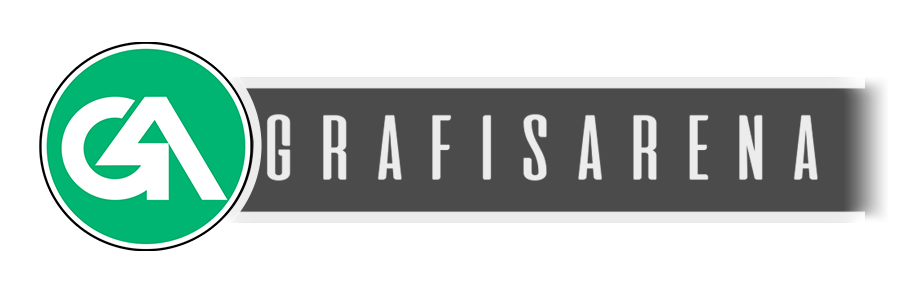


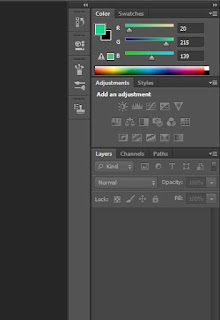












0 komentar:
Posting Komentar